Vi siete mai imbattuti nel frustrante errore “ERR_SSL_VERSION_OR_CIPHER_MISMATCH” quando cercate di visitare un sito web? Può sembrare di aver colpito un muro di mattoni.
Improvvisamente, voi e i vostri visitatori siete bloccati fuori dal vostro sito WordPress e questo è un grosso problema.
Non solo è incredibilmente frustrante, ma può anche far sembrare il vostro sito web poco professionale e sollevare serie segnalazioni sulla sicurezza.
Ci dispiace dirlo, ma questo errore colpisce chi è al 2% di tutti i siti web abilitati all’SSL, ovvero molti utenti in tutto il mondo! Di solito compare quando c’è un software obsoleto o mal configurato sul sito web o sul computer dell’utente.
In questo articolo, condivideremo le soluzioni dei nostri esperti per aiutarvi a diagnosticare e correggere l’errore “ERR_SSL_VERSION_OR_CIPHER_MISMATCH” sul vostro sito WordPress. Vogliamo davvero assicurarci che possiate offrire un’esperienza fluida e sicura a tutti coloro che visitano il vostro sito web.
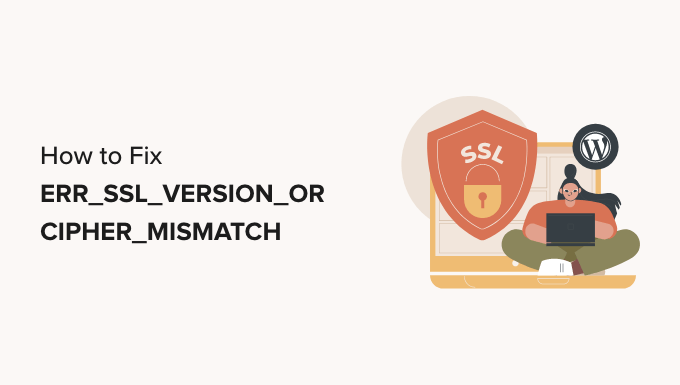
Che cos’è l’errore ERR_SSL_VERSION_OR_CIPHER_MISMATCH?
Consigliamo a tutti coloro che hanno un sito WordPress di installare un certificato SSL. Questo può aiutare a mantenere i dati del vostro sito web al sicuro.
Un certificato SSL fornisce la connessione sicura necessaria per accettare pagamenti nel vostro negozio online e protegge i vostri utenti in altri modi.
Consigliato: consultate la nostra guida su come ottenere un certificato SSL gratuito o acquistate un certificato SSL a prezzo scontato da Domain.com.
SSL sta per “Secure Sockets Layer” e TLS sta per “Transport Layer Security”. Questi protocolli si basano su certificati che indicano all’utente l’identità del sito web con cui sta comunicando.
Quando si visita un sito web sicuro, il browser controlla automaticamente la presenza di un certificato SSL per verificare che sia valido e aggiornato. Controlla anche la versione dei protocolli utilizzati.
Se c’è un problema, si vedrà un errore SSL come ERR_SSL_VERSION_OR_CIPHER_MISMATCH.
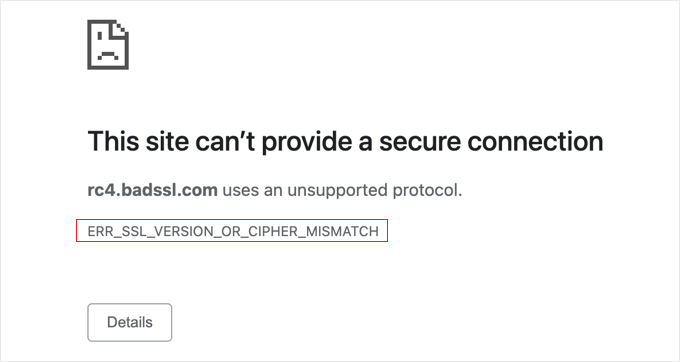
Questo messaggio di errore appare quando il browser non riconosce la versione del protocollo SSL in uso o quando il certificato SSL non è configurato correttamente.
Questo può accadere quando l’utente utilizza un browser web non aggiornato che non riconosce i protocolli TLS più recenti. Può anche verificarsi se il certificato SSL o il software del sito web non sono aggiornati o non corrispondono.
Detto questo, diamo un’occhiata ad alcuni passi che potete fare per risolvere l’errore ERR_SSL_VERSION_OR_CIPHER_MISMATCH in WordPress:
Scansione del sito web alla ricerca di errori SSL
La prima cosa da fare è scansionare il vostro sito web WordPress alla ricerca di errori SSL. Questo vi aiuterà a identificare i problemi che possono causare l’errore “ERR_SSL_VERSION_OR_CIPHER_MISMATCH”.
Il modo più semplice per verificarlo è utilizzare uno strumento online come Qualys SSL Labs SSL Server Test. È sufficiente digitare il nome di dominio del sito web e fare clic sul pulsante “Invia”.
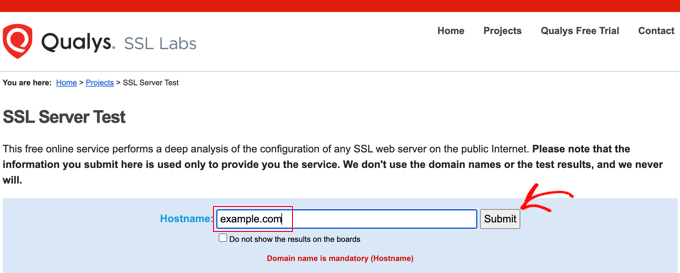
In questo modo verrà eseguito un test approfondito sul sito web, che richiederà alcuni minuti per essere completato. Al termine, verrà visualizzato un rapporto molto dettagliato sul certificato SSL del sito.
Nella schermata qui sotto, troverete i risultati di una scansione su wpbeginner.com.
Si può vedere che il certificato SSL di WPBeginner è valido e affidabile e supporta il protocollo TLS più recente, ovvero TLS 1.3. Questo è un esempio di un ottimo risultato del test SSL.
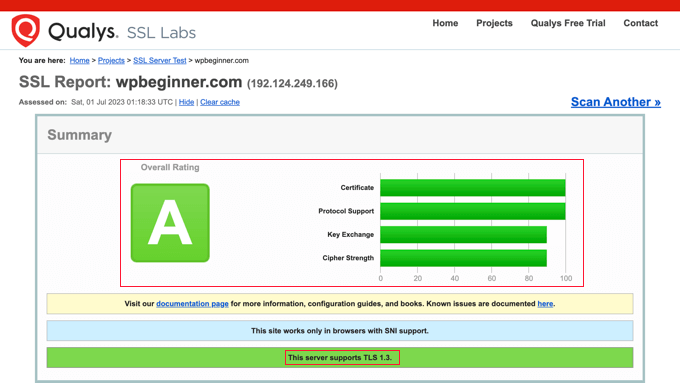
È possibile scorrere fino alla sezione Configurazione del rapporto.
Questo mostrerà quali versioni del protocollo TLS sono supportate. In questo caso, sono supportate entrambe le versioni attualmente in uso, ovvero TLS 1.2 e TLS 1.3.
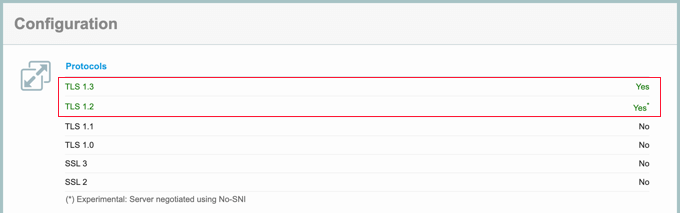
È inoltre importante che gli altri protocolli non vengano utilizzati perché presentano problemi di sicurezza noti.
Se il risultato del test è simile a questo, l’errore “ERR_SSL_VERSION_OR_CIPHER_MISMATCH” non è causato dal sito web. È possibile scorrere fino all’ultima sezione di questa esercitazione per imparare a risolvere i problemi del software sul computer.
D’altra parte, ecco una schermata di una scansione che ha trovato errori SSL. Gli errori sono riassunti nella parte superiore del rapporto, mentre ulteriori dettagli sono riportati di seguito.
È possibile accedere a una pagina con note dettagliate su un errore facendo clic sul link “ALTRE INFO”.
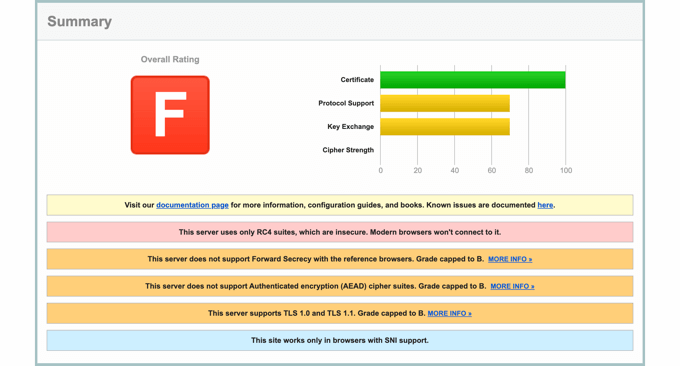
Se il rapporto del test SSL per il vostro sito web elenca alcuni errori SSL, potete seguire queste linee guida per risolverli.
Il sito utilizza una suite di cifratura TLS 1.0, TLS 1.1 o RC4 non aggiornata
I vecchi protocolli TLS, come TLS 1.0 e TLS 1.1, non dovrebbero mai essere utilizzati perché presentano problemi di sicurezza e i browser web moderni hanno smesso di supportarli.
Lo stesso vale per la suite di cifratura RC4. Una suite di cifratura è un insieme di algoritmi utilizzati per proteggere il vostro sito web con TLS. Tuttavia, la versione RC4 è risultata insicura e non dovrebbe mai essere utilizzata.
Le aziende di hosting WordPress affidabili non utilizzano mai versioni non sicure del protocollo TLS o della suite di cifratura.
Tuttavia, se il vostro sito web utilizza una di queste versioni obsolete, dovrete contattare il vostro provider di hosting e fargli abilitare TLS 1.2 o TLS 1.3. È inoltre necessario passare alle suite di cifratura AEAD (AES-GCM).
In alternativa, potete passare a un provider di hosting affidabile come Bluehost o SiteGround.
Il vostro sito ha una mancata corrispondenza del nome del certificato SSL
Poiché un certificato SSL dimostra che il vostro sito web è quello che dichiara di essere, il nome di dominio sul vostro certificato deve corrispondere al nome di dominio del vostro sito. Quando non coincidono, si parla di “mancata corrispondenza del nome del certificato SSL”.
Quando viene visualizzato questo errore nel report SSL, vengono elencati i potenziali motivi:
- Il sito web non utilizza SSL, ma condivide un indirizzo IP con un altro sito che lo utilizza.
- Il sito web non esiste più, ma il nome del dominio punta ancora al vecchio indirizzo IP, dove ora è ospitato un altro sito.
- Il sito web utilizza una rete di distribuzione dei contenuti (CDN) che non supporta l’SSL.
- Il nome di dominio è un alias per un sito web il cui nome principale è diverso, ma l’alias non è stato incluso per errore nel certificato.
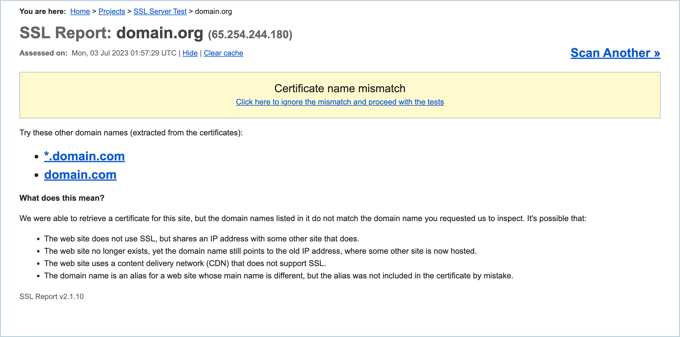
Questo errore è probabilmente causato da un problema di configurazione del protocollo SSL.
Per maggiori dettagli su come impostare correttamente l’SSL, potete consultare la nostra guida per principianti su come spostare correttamente WordPress da HTTP a HTTPS.
In particolare, assicuratevi di aver impostato il vostro certificato SSL in modo che funzioni con tutte le varianti (o alias) del vostro nome di dominio che verranno utilizzate, compresi gli URL www e non www.
Un’altra soluzione è quella di reindirizzare i visitatori del sito web alla variante corretta del vostro nome di dominio.
Ad esempio, se il vostro certificato SSL ha l’URL “https://www.example.com”, potete reindirizzare “https://example.com” a quell’indirizzo. Per maggiori dettagli, consultate il nostro articolo su come impostare i reindirizzamenti in WordPress.
Questo errore potrebbe comparire anche se avete recentemente spostato il vostro sito web su un nuovo nome di dominio o server web. È necessario aggiornare il certificato SSL con i nuovi dati.
Se utilizzate un servizio CDN, assicuratevi che supporti SSL. Se avete bisogno di un aggiornamento, potete consultare la nostra selezione di esperti dei migliori servizi CDN per WordPress.
Se avete bisogno di aiuto per uno di questi problemi, non esitate a contattare il team di assistenza tecnica del vostro provider di hosting.
Quando il problema non è il sito web
Se il problema non è il sito web, l’errore è causato dal software del computer. È molto probabile che l’errore sia causato da un browser Web non aggiornato o da un programma antivirus.
Per risolvere il problema è possibile seguire i seguenti passaggi.
Aggiornare il browser web alla versione più recente
Se si utilizza un browser web obsoleto come Internet Explorer o una vecchia versione di un browser web moderno, è possibile che venga visualizzato questo errore. Ciò accade perché il vecchio software è stato scritto prima delle ultime versioni dei protocolli TLS e non li riconosce.
In questo caso, è sufficiente passare all’ultima versione di un browser web moderno come Google Chrome.
Se, per qualche motivo, non è possibile aggiornare a una versione successiva del browser, ad esempio se si utilizza un sistema operativo vecchio come Microsoft Windows XP, è possibile abilitare una versione successiva di TLS nel browser.
Ad esempio, su Google Chrome, è possibile digitare chrome://flags nella barra degli indirizzi, cercare “TLS 1.3” e attivare l’opzione.
In alternativa, se si utilizza Firefox, è necessario digitare about:config nella barra degli indirizzi, cercare TLS e impostare il valore security.tls.version.max su 4.
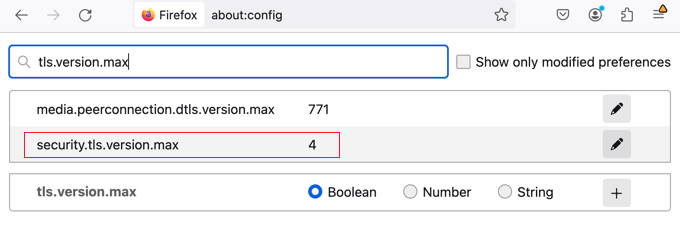
Cancellare la cache del browser e la cache SSL
Se il messaggio di errore persiste anche dopo aver eseguito questa operazione, è possibile eseguire altre operazioni di risoluzione dei problemi. La prima cosa da fare è cancellare i dati di navigazione e i cookie.
È possibile consultare la nostra guida su come cancellare la cache in tutti i principali browser, che spiega anche come cancellare i cookie.
Su Windows, è anche possibile cancellare la cache SSL. Questa potrebbe memorizzare informazioni SSL non aggiornate sul sito web a cui si sta cercando di accedere.
È possibile aprire “Opzioni Internet” cercandolo nel menu Start. Passate ora alla scheda Contenuto e fate clic sul pulsante “Cancella stato SSL”.
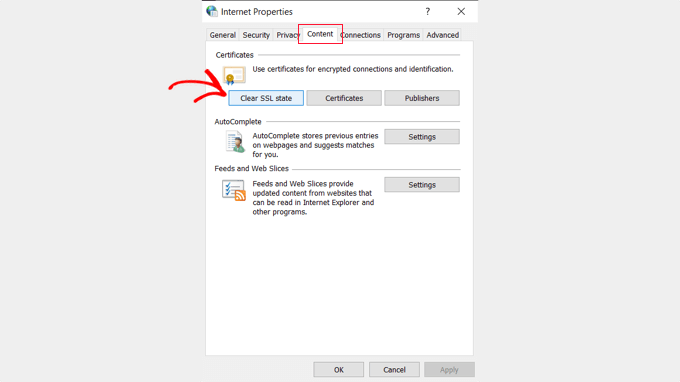
Disattivate temporaneamente il software antivirus
Infine, è possibile che il software antivirus o il firewall siano configurati in modo errato. Questo può talvolta causare la comparsa dell’errore “ERR_SSL_VERSION_OR_CIPHER_MISMATCH” quando non dovrebbe.
Se il vostro software dispone di una funzione di scansione SSL automatica, potete provare a disattivarla. In caso contrario, è necessario disattivare temporaneamente il software antivirus. Una volta fatto questo, si può provare ad accedere nuovamente al sito web.
Se si riesce ad accedere al software con il software antivirus disattivato, è possibile contattare il team di assistenza tecnica dell’azienda antivirus per risolvere l’errore o passare a un’applicazione più affidabile.
Speriamo che il nostro tutorial vi abbia aiutato a correggere l’errore “ERR_SSL_VERSION_OR_CIPHER_MISMATCH” in WordPress. Potreste anche consultare la nostra guida su come correggere l’errore di contenuto misto in WordPress o il nostro elenco degli errori più comuni di WordPress e di come correggerli.
Se questo articolo vi è piaciuto, iscrivetevi al nostro canale YouTube per le esercitazioni video su WordPress. Potete trovarci anche su Twitter e Facebook.





Have a question or suggestion? Please leave a comment to start the discussion.